这篇教程像查字典教程网的朋友们介绍MAYA分层渲染功能,教程真的很不错,很值得大家学习,推荐过来,大家一起来学习吧!
想像一下,假如你为电影做一个镜头,一个城市街景,你使用了许多的灯光,辉光,雾,和设施,打开了全局光照和环境光阻塞,渲染成品耗费了大量的时间但是看起来效果很好,当那个你的导演看到时,会惊呼:"WOW,这真棒!"虽然因为这个作品你好多天没有睡觉,但是听到导演的话你会非常的高兴,但是导演说:"…但是我不喜欢雾气的颜色,把它调亮一点"你去调整它,导演又要花上一点时间等渲染结果出来,这次幸运的是他只要求你更改一个东西,但是在大多数情况下,导演会有无数个需要你去更改的地方,你不得不一次次的更改,重新渲染….这样一来,你会疲于奔命。
但是,如果你很聪明的话,你会将场景分别放到不同的渲染层里面,这样导演来了之后说,"改一下那个东西的颜色,改一下天空的颜色…."你之需要在后期合成软件里滑动一个滑块,结果就立竿见影的显示出来了,这样你的导演将会爱死你,你也可以有不少睡觉的时间了。
OK!正式开始学习MAYA分层渲染的方法。
创建一盏平行光,用来模拟太阳,使用分辨率为2048的深度贴图阴影。(图02)
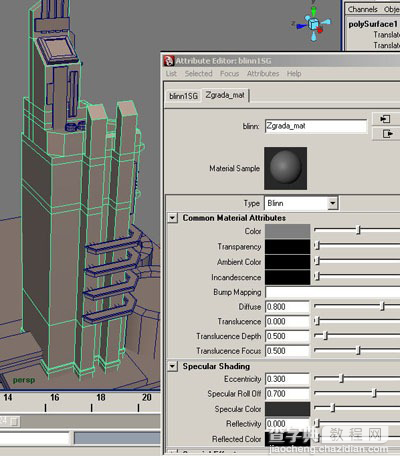
我还创建了四盏不同方向的平行光来模拟天光的蓝色效果。(图03)
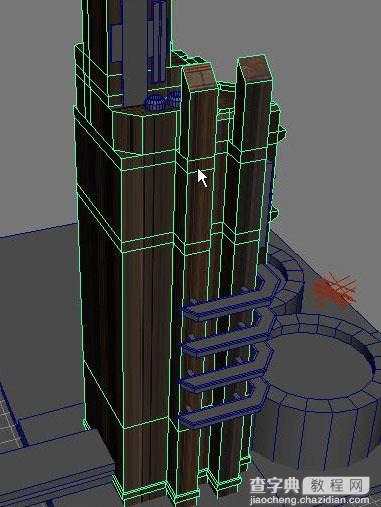
当渲染后,你发现四盏平行光使场景看上去很平,等一会我使用一个环境光阻塞效果来加一点细节。(图04)
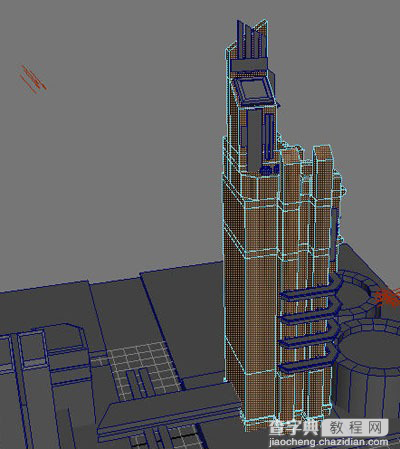
有些建筑物我使用了blinn材质。(图05)

我给建筑物贴了图,你能注意到贴图的效果,我们需要调整匹配一下uv。(图06)
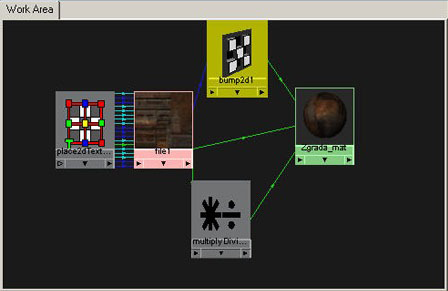
选择所有的面。(图07)
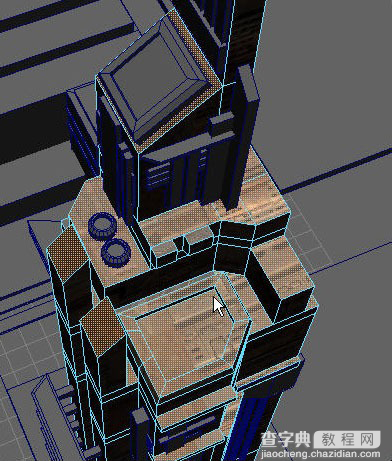
使用一个圆柱体投射,使用操纵器来编辑匹配效果。(图08)
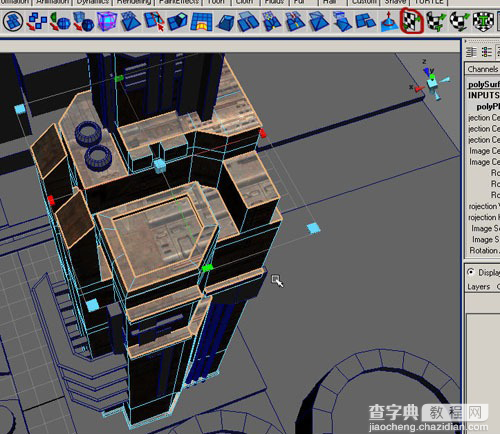
我使用了bump贴图,平且使用同一张贴图作为高光贴图,只不过加了一个色彩数学运算节点。(图09)
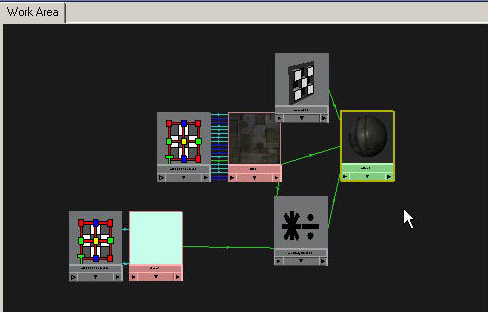
从天空的角度选择所有的面,使用一个平面投射贴图。(图10、图11)

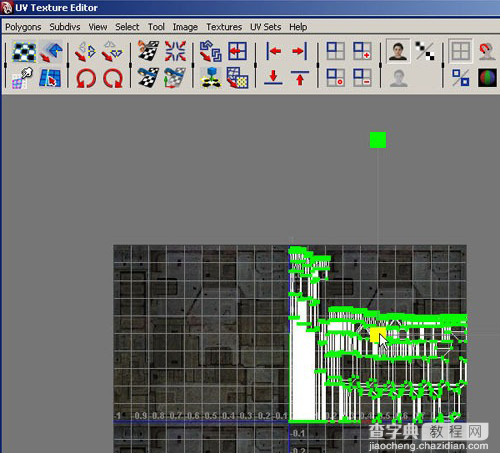
创建一点更多的材质。(图12)

许多地方我为了偷懒使用了自动投射,从不同的角度投射贴图。(图13)
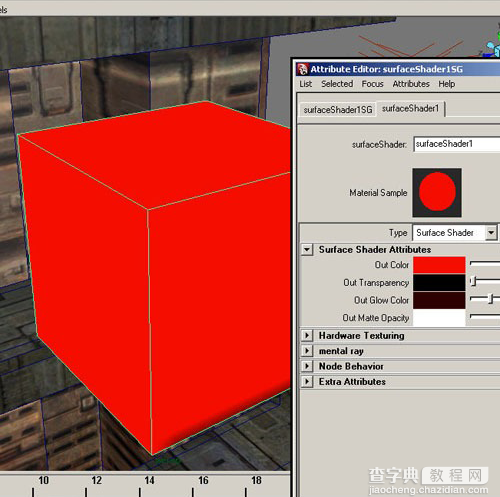
可能注意到这些贴图看起来很大,到uv texture editor中,选择所有的uv,缩放它们,这样能重复使用贴图。(图14)

现在城市街景有效果了。(图15)

对于这些小的灯光设施,我使用很见到的集合体来创建,并且赋予了surface shaders。我创建 了一点辉光给他们,你也可以到后期软件里合成的时候再创建辉光。(图16、图17、图18、图19)

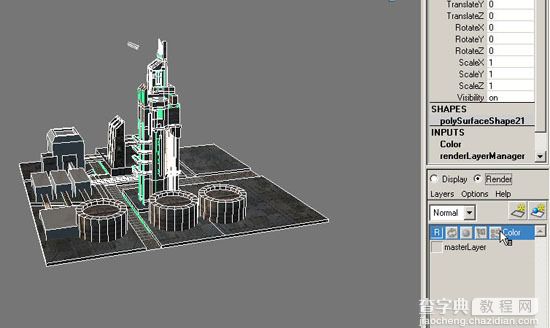
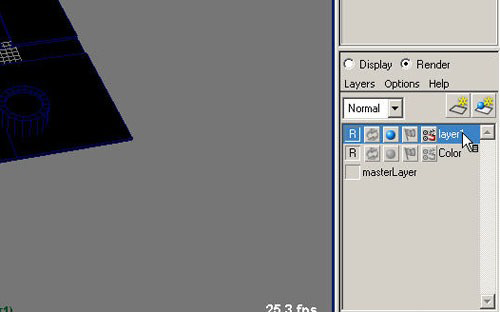
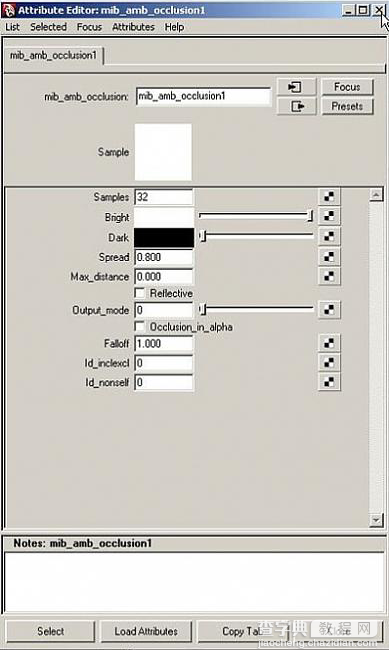
现在进行渲染的分层,选择所有的物体除了那些小的辉光物体(给他们打组,这样可以很轻松的选择他们)到通道栏的渲染层面板,这里是现实渲染层的。默认的所有物体将添加到masterlayer中,保持你的选择物体被选择的状态下,点击第二个按钮(就是新建渲染层并添加所选物体)创建一个新的渲染层,双击修改该层的名字为color,所有的渲染层默认名字是layer1,点击层左边的"r"使这个层可以被渲染。(图20)

同样的选择(所有物体除去辉光)创建新的渲染层。右击这个新层,你将看到一个"presets",选择ambient occlusion。将创建一个shader给这个层中的物体,将这个层命名为occlusion 。(图21)
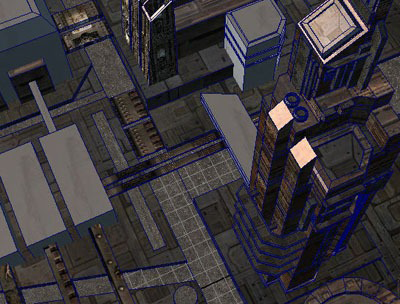
在hypershade中,看到一个新的surface shader被创建了,在color选项输入了一个mlb_amb_occlusion。这是一个mr的occlusion sampler。将采样值设为32.更高的采样值将获得噪点较少的效果但是渲染时间也会增减。(图22)
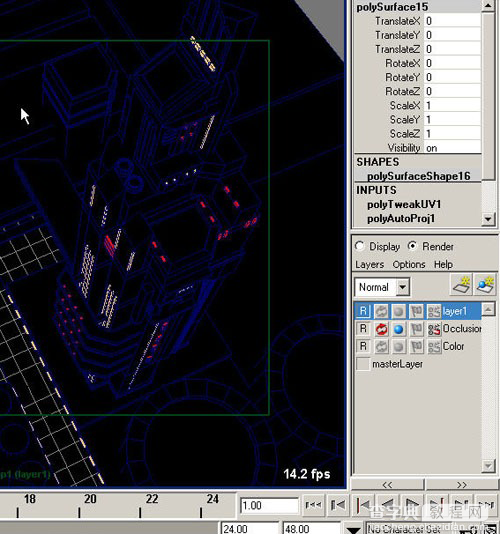
如果你渲染这个层,你会得到如下的效果,在合成中我将这个ao层"正片叠底"到颜色层上面,这样会获得较多的视觉细节。(图23)
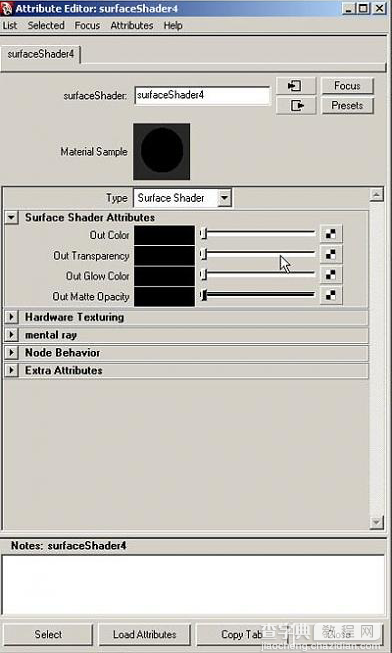
我们的场景依旧看上去很普通。(图24)

选择场景中的所有物体,除了灯光创建一个新的层,在这个层里面,选择除去辉光物体之外的所有物体,赋予一个surface shader,这个材质将只被赋予到这个层中的物体。(图25)

设置surface shader所有的属性为黑色。当matte opacity是黑色时,将不会创建alpha通道,其他的物体将被排除在外,也没有颜色。(图26)
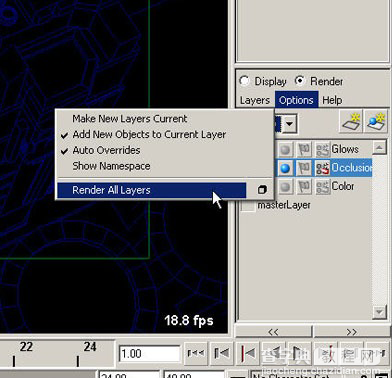
如果你渲染辉光层,除了辉光的物体其他物体被阻塞,没有alpha,这样可以在合成中被其他层所覆盖。(图27、图28)
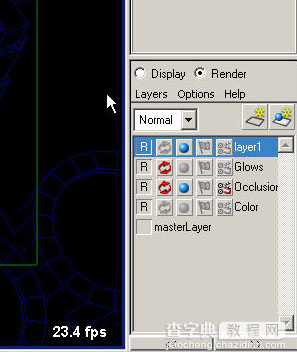
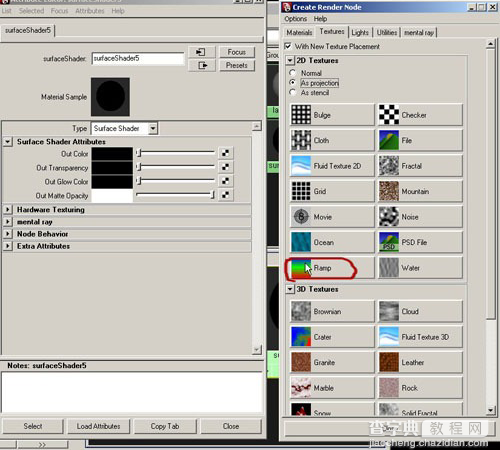
在"options"选项,选择"render all layers"如果你希望一次渲染全部的层。还可以选择渲染层的混合模式来预览结果。(图29)
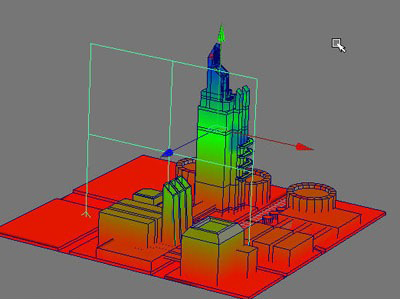
选择所有的物体,创建一个新的层,给所有物体赋予一个surface shader 。(图30)

在surface shader 的out color,以projection的方式创建一个ramp texture,这样为贴图创建一个坐标节点。(图31)

缩放场景中的这个2d坐标,以使他适应场景中的所有几何体。(图32)
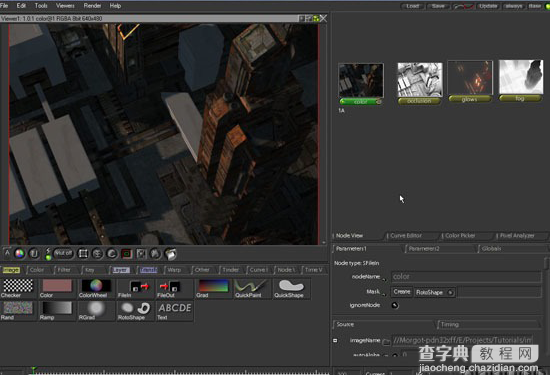
将ramp颜色改为从白到黑。(图33)
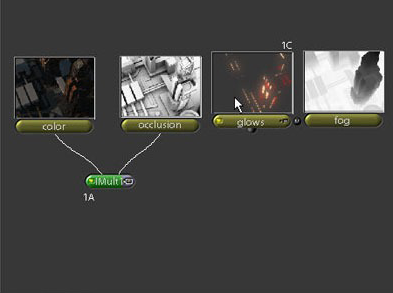
渲染将得到如下图的结果,我们用来做雾的效果(y深度)。(图34)
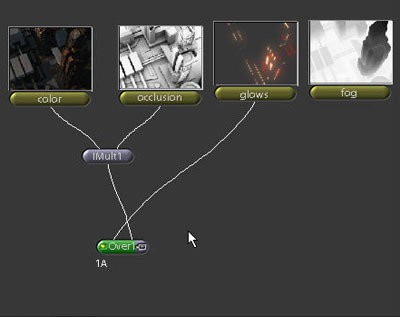
最后你只需要渲染所有的渲染层或者进行批量渲染序列帧出来如果你制作了动画的话。
我使用shake来进行后期合成,在shake中,我创建了四个filein 节点。(图35)
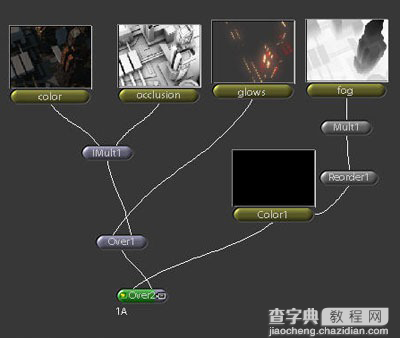
如果你喜欢hypershade。你将一样喜欢shake。我首先将ao层"正片叠底"到颜色层上,这样我们就获得了一个有细小黑点和细节的效果。(图36)
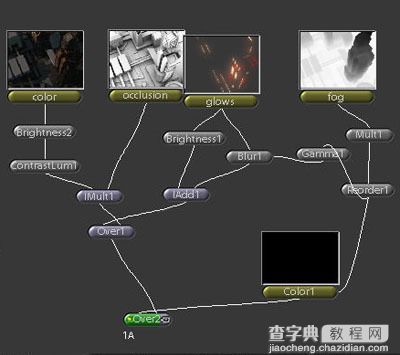
再使用一个"imult"将辉光层"叠加"上去("over"是不是翻译为"叠加","imult "怎么翻译?我不会用shake,见谅)(图37)
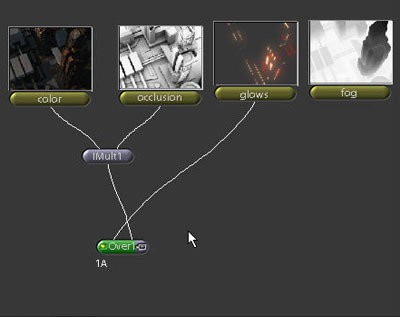
这里稍微有点难懂,我使用imult层来改变雾的密度,使用"reorder"节点,我复制图像的r通道到alpha通道,"color"节点作为一个蒙版来使用。
"color"节点是橘黄色的,但是这个的缩略图是黑的,橘黄色到了"over"节点的上面。(图38)
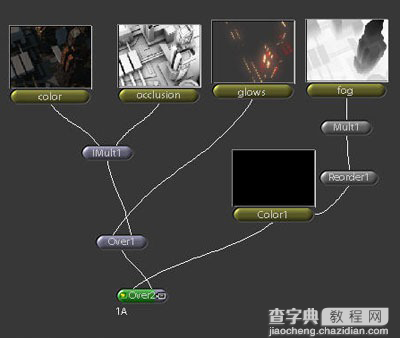
这里我使用了模糊的辉光作为高光点,这样街道的辉光就模糊一些了。(图39)
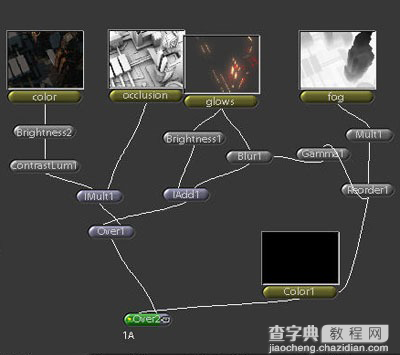
现在如果你想改变雾的颜色,之需要去调节相应的节点,你可以很直观的去调节一切。
如果是一张单帧的图片,也可以在photoshop中调节这些。shake做这些是比较容易和简便的,而且作为maya用户,之需要几个小时就能简单的使用shake。
ok!maya分层渲染其实不难吧。希望查字典教程网的朋友们都掌握了分层渲染这个知识点。
【MAYA分层渲染功能完全解析】相关文章:
